ब्लोटबॉक्स आपको विंडोज पीसी में बिल्ट-इन, प्री-इंस्टॉल ऐप्स को बल्क अनइंस्टॉल करने देता है
विंडोज 11/10 पूर्व-स्थापित या अंतर्निहित ऐप्स के साथ आता है जिसमें टिप्स(Tips) , मेल ऐप(Mail app) , कैलेंडर(Calendar) , मैसेजिंग(Messaging) , फीडबैक हब(Feedback Hub) , वनोट(OneNote) , और बहुत कुछ शामिल हैं। उनमें से कुछ ऐप उपयोगी हैं, जबकि कई अन्य ऐप हैं जिनका हम में से अधिकांश शायद ही कभी उपयोग करते हैं या कभी नहीं करते हैं। Windows 11/10 में कुछ छिपे हुए ऐप्स हैं जिनके बारे में हमें जानकारी नहीं है। ऐसे ब्लोटवेयर अनावश्यक रूप से डिस्क स्थान घेरते हैं और आप उन्हें Microsoft Store of Settings ऐप से अनइंस्टॉल नहीं कर सकते क्योंकि इन ऐप्स के लिए कोई सीधे अनइंस्टॉल या हटाने का विकल्प उपलब्ध नहीं है। इसलिए, हमें अंतर्निहित और प्रायोजित ऐप्स को अनइंस्टॉल करने के लिए कुछ अन्य तरीकों की आवश्यकता है(uninstall built-in and sponsored apps)विंडोज 11/10 में।
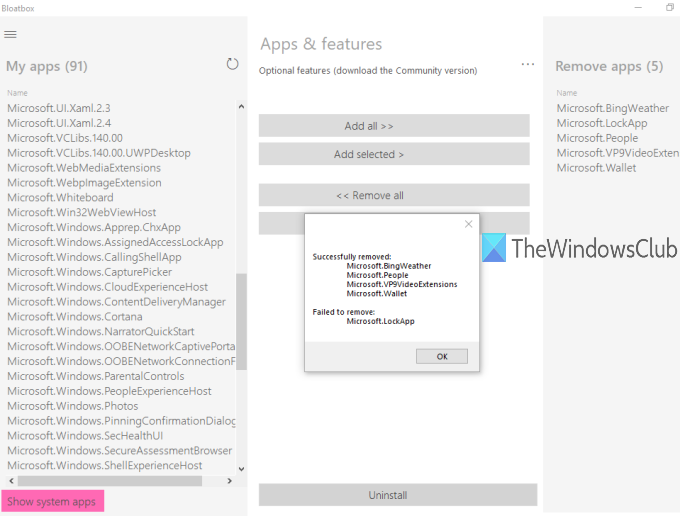
कुछ अच्छे थर्ड-पार्टी क्रैपवेयर रिमूवल टूल्स मौजूद हैं जो (crapware removal tools)विंडोज 10(Windows 10) से बिल्ट-इन और हिडन ऐप्स से छुटकारा पाने में हमारी मदद कर सकते हैं । ऐसा ही एक टूल है ' ब्लोटबॉक्स(Bloatbox) '। यह एक ओपन-सोर्स(open-source) टूल है जो विंडोज 10(Windows 10) ब्लोटवेयर को आसानी से हटाने में मदद करता है।
आप पहले अपनी पसंद के ऐप्स जोड़ सकते हैं और फिर एक क्लिक में उन सभी ऐप्स को हटा सकते हैं। यह एक पोर्टेबल(portable) टूल भी है जिसे आप बिना इंस्टालेशन के चला सकते हैं। इस उपकरण का उपयोग करने से पहले, आपको एक सिस्टम पुनर्स्थापना बिंदु बनाना चाहिए ताकि आप अवांछित परिवर्तनों को दूर कर सकें।
नोट:(Note:) यह टूल अच्छी तरह से काम करता है लेकिन यह कुछ बिल्ट-इन ऐप्स जैसे Microsoft Edge को नहीं हटा सकता है । ऐसी स्थिति में, आपको हमारे 10AppsManager फ्रीवेयर का उपयोग करना चाहिए या अंतर्निहित ऐप्स को निकालने के लिए पावरशेल स्क्रिप्ट का उपयोग करना चाहिए । साथ ही, यह कुछ छिपे हुए ऐप्स (जैसे LockApp जो Windows 10 में लॉक स्क्रीन(Lock Screen) प्रदर्शित करता है ) प्रदर्शित कर सकता है, लेकिन ऐसे ऐप्स को भी हटाया नहीं जा सकता क्योंकि वे ऑपरेटिंग सिस्टम का हिस्सा हैं और Windows0 अनुभव के लिए आवश्यक हैं।
ऊपर दी गई छवि टूल इंटरफ़ेस दिखाती है जिसके उपयोग से मैंने अपने विंडोज 10 पीसी से कुछ बिल्ट-ऐप्स को हटा दिया।
(Bulk)Windows 11/10बिल्ट-इन(Built-in) और प्रायोजित(Sponsored) ऐप्स को बल्क अनइंस्टॉल करें
(Download)इस ब्लोटबॉक्स(Bloatbox) टूल की ज़िप फ़ाइल डाउनलोड करें और उस संग्रह को इस पोस्ट के अंत में दिए गए लिंक से निकालें।
उसके बाद, निकाले गए फ़ोल्डर में जाएं, और व्यवस्थापकीय विशेषाधिकारों के साथ Bloatbox.exe चलाएँ। (Bloatbox.exe)आप Bloatbox.exe फ़ाइल पर राइट-क्लिक करके और व्यवस्थापक के रूप में चलाएँ(Run as administrator) विकल्प का उपयोग करके ऐसा कर सकते हैं। यदि उपयोगकर्ता खाता नियंत्रण(User Account Control) बॉक्स पॉप-अप होता है, तो उपकरण चलाने के लिए हाँ दबाएँ।(Yes)
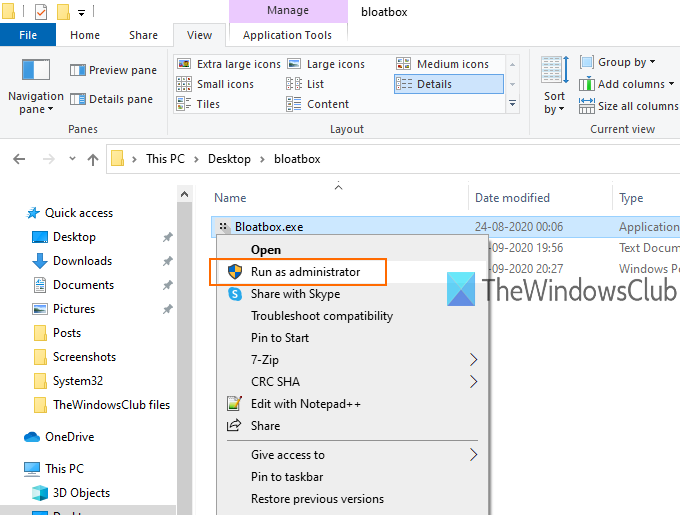
इसका एक सरल इंटरफ़ेस है और इसमें केवल तीन खंड हैं। आपको पहले बाएं खंड का उपयोग करने की आवश्यकता है। यह खंड प्रायोजित/छिपे हुए ऐप्स की सूची दिखाता है।
सिस्टम ऐप्स देखने के लिए, उस सेक्शन में नीचे के हिस्से पर मौजूद सिस्टम ऐप्स दिखाएँ बटन दबाएँ। (Show system apps)अब आप उन ऐप्स की कुल संख्या ( मेरी ऐप्स(My apps) सूची) देख सकते हैं जिन्हें आप अनइंस्टॉल कर सकते हैं। बस(Just) अपनी पसंद के ऐप्स चुनें।
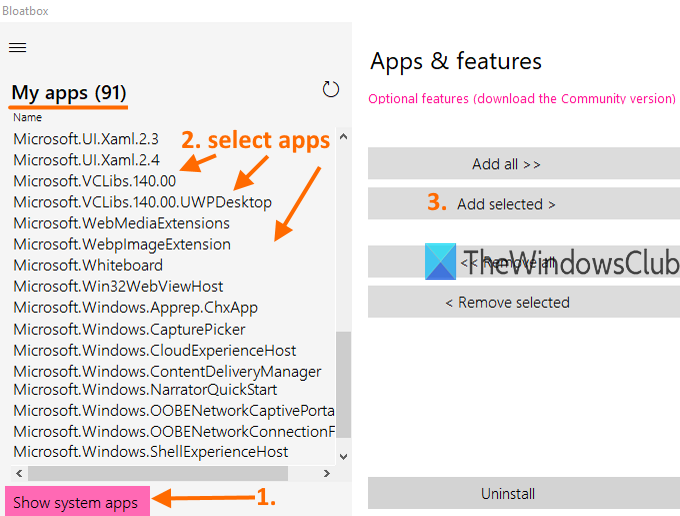
उसके बाद, मध्य भाग का उपयोग करें, और चयनित जोड़ें(Add selected) बटन दबाएं। यह खंड सभी ऐप्स को हटाने की सूची में जोड़ने में भी मदद करता है। हालाँकि, आपको उस सूची में सभी ऐप नहीं जोड़ने चाहिए क्योंकि कुछ ऐप आपके लिए उपयोगी हो सकते हैं। यहां तक कि अगर आपने गलती से कुछ ऐप जोड़ दिए हैं, तो आप मध्य भाग का उपयोग करके सभी या चयनित ऐप्स को हटाने की सूची से हटा सकते हैं।
अब आप उन ऐप्स की सूची देख सकते हैं जिन्हें आपको सही अनुभाग में अनइंस्टॉल करने की आवश्यकता है। दोबारा(Again) , यदि कुछ ऐप्स गलती से जोड़ दिए जाते हैं, तो उनका चयन करें, और उन ऐप्स को मेरी ऐप्स(My apps) सूची में वापस ले जाने के लिए मध्य भाग में चयनित निकालें बटन का उपयोग करें।(Remove selected)
यह अंतिम चरण है। अनइंस्टॉल(Uninstall) बटन दबाएं , और वापस बैठें और आराम करें। यह चुपचाप उन ऐप्स को अनइंस्टॉल कर देगा और प्रक्रिया को पूरा करेगा।
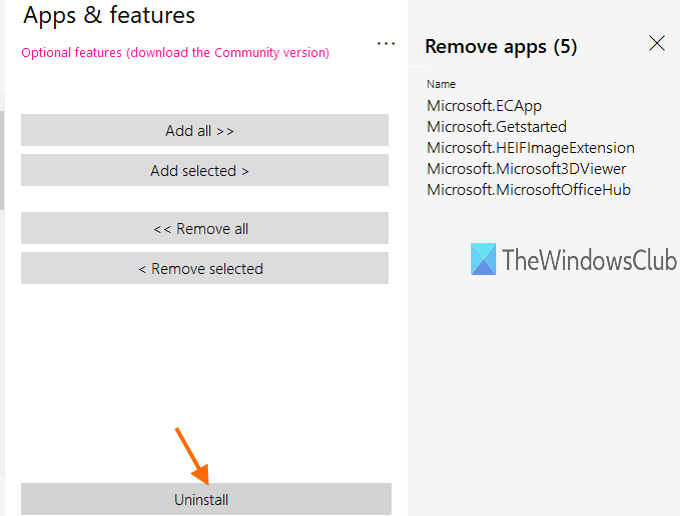
अधिक ऐप्स को हटाने के लिए आप उपरोक्त चरणों का पालन कर सकते हैं।
आप इस ब्लोटबॉक्स टूल को यहां ले(grab this Bloatbox tool here) सकते हैं ।
इसके अलावा, यह टूल एक वैकल्पिक सामुदायिक संस्करण भी प्रदान करता है जो (Community version)Windows 11/10 को डीब्लोएट करने के लिए विंडोज 10 डीब्लोटर पावरशेल स्क्रिप्ट(Windows10Debloater PowerShell script) का उपयोग करता है । आप चाहें तो टूल इंटरफेस पर दिए गए लिंक का उपयोग करके इसका कम्युनिटी वर्जन डाउनलोड कर सकते हैं और उस स्क्रिप्ट को चला सकते हैं। या फिर, आप बस इस टूल के मानक और पोर्टेबल संस्करण का उपयोग कर सकते हैं और Windows 11/10 बिल्ट-इन ऐप्स को हटा सकते हैं।
इस उपकरण का उपयोग करना आसान है और आपके विंडोज पीसी से प्रायोजित, छिपे हुए और अंतर्निहित ऐप्स को हटाने में बहुत मददगार हो सकता है। बस(Just) उन ऐप्स का चयन करें जिन्हें आप नहीं चाहते हैं या उपयोग नहीं करते हैं और केवल एक क्लिक के साथ उन Windows 11/10 ऐप्स से छुटकारा पाएं।
Related posts
Windows PC के लिए कहीं भी भेजें के साथ किसी के साथ फ़ाइलें साझा करें
VirtualDJ विंडोज पीसी के लिए एक मुफ्त वर्चुअल डीजे सॉफ्टवेयर है
Alt-Tab Terminator डिफ़ॉल्ट Windows ALT-Tab कार्यक्षमता को बढ़ाता है
हॉट स्वैप के साथ विंडोज 11/10 में हार्ड डिस्क ड्राइव को कैसे स्वैप करें
विंडोज 11/10 के लिए सर्वश्रेष्ठ मुफ्त समय सारिणी सॉफ्टवेयर
ProgDVB के साथ विंडोज 10 पर डिजिटल टीवी देखें और रेडियो सुनें
विंडोज 11/10 के लिए इन मुफ्त कन्वर्टर्स का उपयोग करके AVCHD को MP4 में बदलें
Windows PC में MP3 फ़ाइल का आकार कैसे कम करें
विंडोज 10 पर एप्लिकेशन मूवर का उपयोग करके इंस्टॉल किए गए प्रोग्राम को स्थानांतरित करें
विंडोज 11/10 में रिएक्शन टाइम कैसे मापें?
विंडोज 11/10 के लिए सर्वश्रेष्ठ मुफ्त ड्राइवर अपडेट सॉफ्टवेयर
WinCrashReport के साथ विंडोज़ में क्रैश हुए एप्लिकेशन की जांच करें
चालान विशेषज्ञ: विंडोज के लिए मुफ्त चालान, सूची और बिलिंग सॉफ्टवेयर
डिक्शनरी .NET विंडोज पीसी के लिए एक डेस्कटॉप ट्रांसलेटर एप्लीकेशन है
विंडोज 11/10 के लिए सर्वश्रेष्ठ मुफ्त विभाजन प्रबंधक सॉफ्टवेयर
विंडोज 10 के लिए पेपरनोट के साथ सरल नोट्स बनाएं
विंडोज, आईओएस, एंड्रॉइड के लिए सर्वश्रेष्ठ सॉफ्टवेयर और हार्डवेयर बिटकॉइन वॉलेट
KeyTweak: विंडोज पीसी पर कीबोर्ड कीज़ को फिर से असाइन करें और फिर से परिभाषित करें
विंडोज पीसी के लिए सर्वश्रेष्ठ मुफ्त एडोब इनडिजाइन विकल्प
Windows Easy Switcher आपको उसी एप्लिकेशन की विंडो के बीच स्विच करने देता है
